티스토리 뷰
이번 시간은 구글 플레이스토어 로그아웃 방법을 알려드릴게요. Google Play Store는 음악, 동영상, 책, 게임 등이 포함된 디지털 콘텐츠 스토어로 클라우드 기반의 장터로 자리잡혀 있는 서비스입니다.

모바일 안드로이드폰의 비중이 커지게 되면서 구글 플레이도 함께 성장하고 있는 중이며 앱 콘텐츠가 다양하게 많고 새로운 업데이트가 지속적으로 활발하게 이루어지고 있어 많은 사용자 분들이 필요에 따라 이용하고 계실 텐데요.
그런데 사용을 하다 보면 개인적인 이유나 오류 등의 문제로 인해 구글 계정을 로그아웃해야 될 일이 생길 수 있는데 아무리 찾아봐도 나갈 수 있는 방법을 앱 내에서 찾지 못하여 헤매고 있는 분들이 많을 거라 생각합니다.
그래서 자세하게 알아보니 구글 플레이스토어 로그아웃을 하려면 폰에 등록된 계정 자체를 아예 삭제해야 된다는 걸 알게 되었으며 약간 황당한 방법이라고 느껴지기도 했지만 현재 이런 방법 밖에 없는 걸로 알려져 있는데요.
그렇지만 삭제이긴 하너 계정 자체가 사라지는 건 아니고 폰에 등록된 계정만 없애는 걸로 알려져 있으니 로그아웃하는 걸 원하는 분들은 이 내용을 확인해서 동일하게 진행하면 될 것입니다.
스마트폰 통신사의 기종마다 화면 구성에 조금씩 차이가 있을 테지만 대부분 비슷한 경로로 진입하여 확인할 수 있는데 제가 사용한 스마트폰의 기종은 삼성 갤럭시 S8+로 시도를 해봤으니 참고하면 될 거예요.

먼저 핸드폰 바탕 화면을 살펴보면 쉽게 설정 앱을 찾을 수 있으니 터치해서 들어갑니다.

이동한 화면에서 [계정 및 백업]을 눌러서 넘어간 다음 바뀐 화면에서 [계정]을 선택해 주세요.
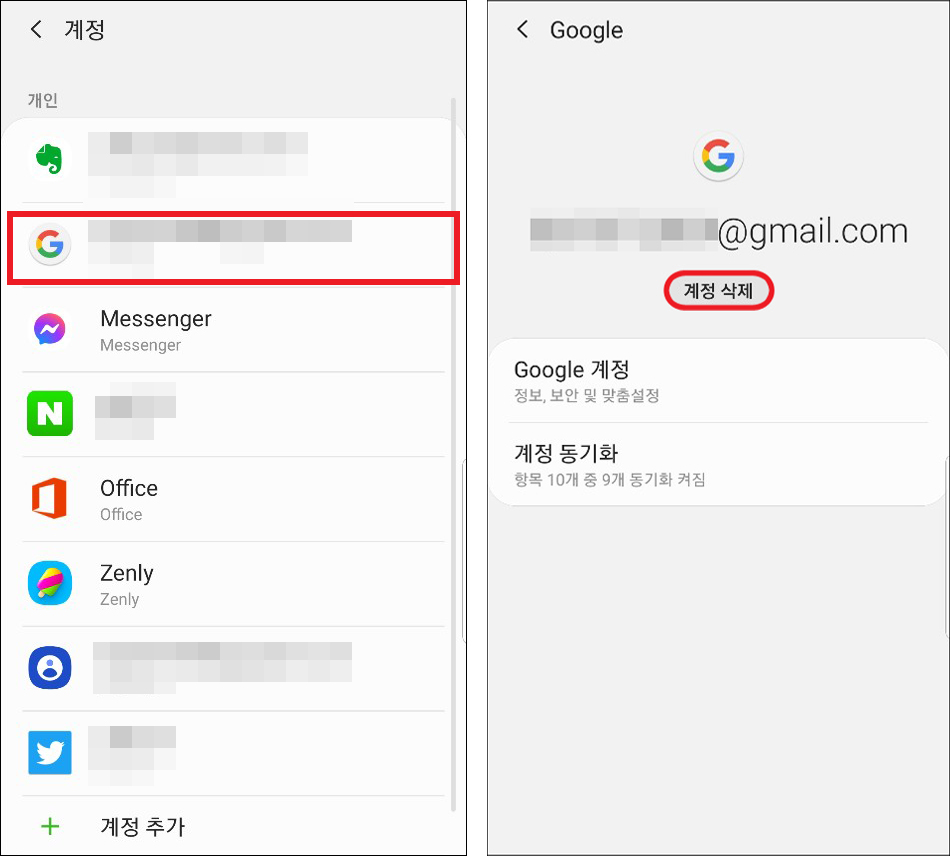
그러면 현재 사용 중인 폰에 저장되어 있는 여러 가지 계정 정보를 간단히 확인할 수 있는데 화면을 내리면서 살펴보면 [Google]이 있을 테니 눌러서 이동하시면 되겠습니다.

이제 자신의 계정 정보가 표시될 것이며 밑에 [계정 삭제]를 눌러 지우는 작업을 진행하면 될 거예요.
이후 안내 내용이 나오는데 계정을 삭제할 경우 메시지, 연락처, 기타 다른 데이터를 디바이스에서 모두 삭제할 수 있다고 하면서 계속할 건지 물어볼 테니 과감하게 [계정 삭제]를 눌러 과정을 완료하면 될 겁니다.
마지막으로 Play Store를 실행해 보면 깔끔하게 구글 플레이스토어 로그아웃이 진행되어 다시 로그인을 해야 되는 화면이 나오는 걸 볼 수 있을 거예요.
이렇게 진행하면 나중에 언제든지 다시 이용하고 싶을 때 구글 계정 정보를 입력해서 로그인할 수 있으니 특별히 어려운 점은 없을 것이며 초보자분들도 쉽게 마무리할 수 있을 거라 생각합니다.
아무쪼록 이 포스팅을 보고 도움이 되었다면 공감 하트(♥) 부탁드리고 SNS 및 다른 채널에 공유하거나 퍼가시는 건 괜찮지만 무단으로 허락 없이 글을 복사하는 행위를 할 경우 적법한 조치를 취하고 있으니 삼가주시길 바라며 보답해 준 분들께 감사의 말씀드립니다.